U bent hier:
Snel naar bureaublad in Windows
Artikel
Staan er veel vensters open op de Windows-computer en wil je naar het Bureaublad? Dat kan op een snelle manier!


Bureaublad openen met knopje
Snel naar het Bureaublad ? bureaublad Het scherm dat verschijnt nadat de computer is opgestart. Het bureaublad bevat standaard diverse pictogrammen, zoals de 'prullenbak'. Als met de computer gewerkt wordt, bevindt het bureaublad zich achter alle geopende programma-vensters. Daar heeft Windows een knop voor bedacht. Die staat helemaal rechts in de taakbalk. Hij is alleen bijna niet te zien.
- Ga met de muisaanwijzer helemaal naar de rechterkant, onderaan het scherm.
- Er verschijnt een streepje, genaamd 'Bureaublad weergeven'. Klik hierop.
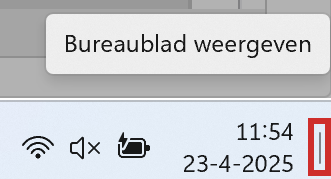
Alle vensters minimaliseren en het bureaublad is in beeld. De geopende vensters er toch weer bij pakken? Klik dan weer op het streepje.
Bureaublad openen met sneltoets
Het bureaublad van Windows open je eenvoudig met de sneltoets Windows-toets+D. Alle vensters minimaliseren dan. Het handige? Druk nog een keer op de sneltoets en alle vensters komen gewoon weer in beeld.
- Druk op de sneltoets Windows-toets+D.
- Het bureaublad opent. Doe wat je hier wilde doen.
- Weer alle vensters nodig? Druk nog een keer op Windows-toets+D.
Wat vind je van dit artikel?
Geef sterren om te laten zien wat je van het artikel vindt. 1 ster is slecht, 5 sterren is heel goed.
Meer over dit onderwerp
Beeldscherm razendsnel vergrendelen
Wie even wegloopt bij de computer, doet er goed aan het scherm te vergrendelen.
Snel vensters minimaliseren in Windows
Staan in Windows meerdere programma's, apps en sites open? Minimaliseer gemakkelijk alle vensters op één venster na.
Bekijk meer artikelen met de categorie:
Meld je aan voor de nieuwsbrief van SeniorWeb
Elke week duidelijke uitleg en leuke tips over de digitale wereld. Gratis en zomaar in de mailbox.